Airdrop funktioniert nicht? In diesem Artikel werden wir ein Problem angehen und einige Lösungen anbieten. Ja, es ist in der Tat ein großes Problem, das uns den Kopf zerbrechen lässt, wenn wir schnell Dateien zwischen unseren Apple-Geräten teilen möchten. Aber warum funktioniert Airdrop nicht immer so, wie wir es erwarten? Welche Faktoren könnten die Leistung und Funktionalität dieser praktischen Funktion beeinträchtigen? Dieser Artikel wird versuchen, diese Fragen zu beantworten und praktikable Lösungen für diese frustrierenden Situationen vorzuschlagen. Also, bleiben Sie dran, während wir uns tief in das Thema Warum funktioniert Airdrop nicht.
Teil 1: Warum funktioniert Airdrop nicht?
- Airdrop-Kompatibilitätsproblem: Airdrop funktioniert nicht auf allen Geräten. Nur neuere Apple-Geräte wie iPhone 5 oder neuer, iPad 4. Generation oder neuer, iPad Mini und Macs ab 2012 unterstützen Airdrop. Überprüfen Sie unbedingt die Kompatibilität Ihrer Geräte, bevor Sie versuchen, Airdrop zu verwenden.
- WLAN- oder Bluetooth-Probleme: Airdrop verwendet sowohl Wi-Fi- als auch Bluetooth-Verbindung zur Datenübertragung. Wenn eines davon nicht richtig funktioniert, funktioniert Airdrop möglicherweise nicht. Stellen Sie sicher, dass beide aktiviert sind und auf Ihrem Gerät funktionieren.
- Airdrop ist nicht aktiviert: Dies scheint ein offensichtlicher Grund zu sein, aber manchmal vergessen Sie vielleicht, Airdrop auf Ihrem Gerät zu aktivieren. Stellen Sie sicher, dass Airdrop in Ihren Geräteeinstellungen aktiviert ist.
- Die Dateigröße ist zu groß: Es gibt Beschränkungen für die Dateigröße, die Airdrop übertragen kann. Wenn die Datei zu groß ist, kann Airdrop die Übertragung möglicherweise nicht abschließen.
- Außerhalb der Airdrop-Reichweite: Airdrop funktioniert nur innerhalb einer bestimmten Reichweite. Wenn die Geräte zu weit voneinander entfernt sind, funktioniert Airdrop möglicherweise nicht richtig.
- Sicherheitseinstellungen für inakzeptable Airdrop:
- Airdrop-Status: Sichtbarkeit: Wenn Airdrop auf Keineoder Nur Kontakte eingestellt ist, kann es zu Problemen kommen. Ändern Sie die Einstellung auf Jeder, wenn Sie Dateien von jedem empfangen möchten
- Firewall auf dem Mac: Eine aktive Firewall auf dem Mac kann die Funktion von Airdrop verhindern. Überprüfen Sie die Einstellungen, um sicherzustellen, dass Airdrop nicht blockiert wird.
- Elektromagnetische Störungen durch Haushaltsgeräte: Einige Haushaltsgeräte können elektromagnetische Störungen erzeugen, die den Betrieb des Airdrop beeinträchtigen können. Versuchen Sie, sich in einen Bereich ohne solche Störungen zu begeben, und versuchen Sie es erneut mit Airdrop.
Teil 2: 7 Lösungen - Airdrop funktioniert nicht iPhone
1. Airdrop und Für jeden aktivieren
Stellen Sie zunächst sicher, dass Airdrop aktiviert und auf Für jeden eingestellt ist. Dadurch kann Ihnen jeder Dateien per Airdrop senden.
- Gehen Sie zu Einstellungen und dann zu Allgemein.
- Suchen Sie und wählen Sie Airdrop aus.
Wählen Sie "10 Minuten für jeden" aus der Liste der Optionen.

2. Aktivieren und Deaktivieren des Flugzeugmodus
Ein einfacher Trick, der bei der Behebung von Airdrop-Problemen helfen kann, ist das Aktivieren und Deaktivieren des Flugzeugmodus. Dadurch können alle drahtlosen iPhone-Verbindungen effektiv neu gestartet werden.
- Öffnen Sie die Schnelleinstellungen Ihres iPhones.
- Aktivieren Sie den Flugzeugmodus.
Warten Sie einige Sekunden und deaktivieren Sie den Flugzeugmodus wieder.

3. iPhone neu starten
Durch einen Neustart Ihres Geräts können eine Reihe von Problemen behoben werden, darunter auch solche im Zusammenhang mit Airdrop. Wenn Airdrop nicht funktioniert, starten Sie Ihr iPhone neu.
- Drücken Sie beim iPhone 8, iPhone 8 Plus und iPhone X schnell die Lauter-Taste, dann schnell die Leiser-Taste und halten Sie schließlich die Seitentaste gedrückt, bis das Apple-Logo angezeigt wird.
- Für iPhone 11, iPhone 11 Pr, iPhone 11 Pro Max und spätere Modelle drücken Sie schnell die Lauter-Taste, dann schnell die Leiser-Taste und schließlich die Seitentaste zusammen mit der Lautstärketaste und halten Sie sie gedrückt, bis das Apple-Logo erscheint.
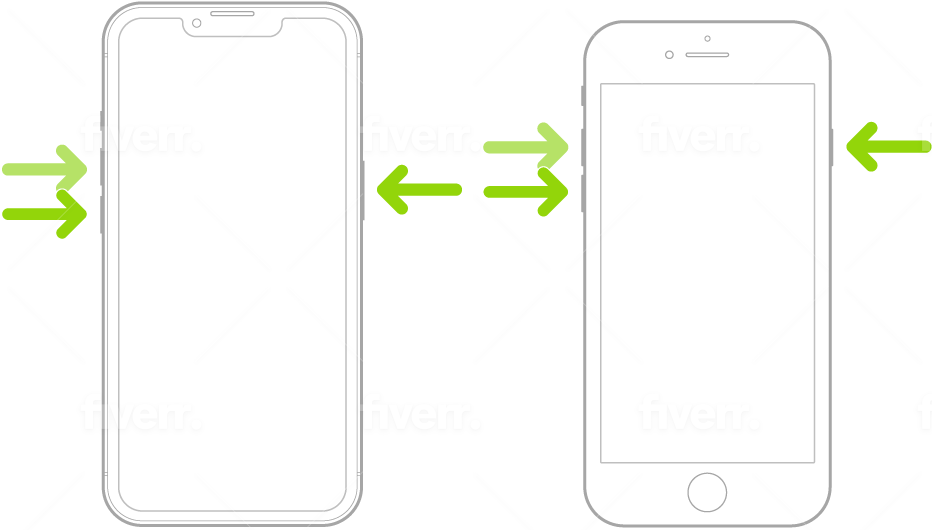
4. iOS aktualisieren
Manchmal können Airdrop-Probleme durch einfaches Aktualisieren des Betriebssystems Ihres Geräts behoben werden. Stellen Sie sicher, dass Sie die neueste Version von iOS installiert haben.
- Gehen Sie zu Einstellungen und dann zu Allgemein.
- Tippen Sie auf "Softwareupdate".
- Falls ein Update verfügbar ist, tippen Sie auf "Laden und installieren".
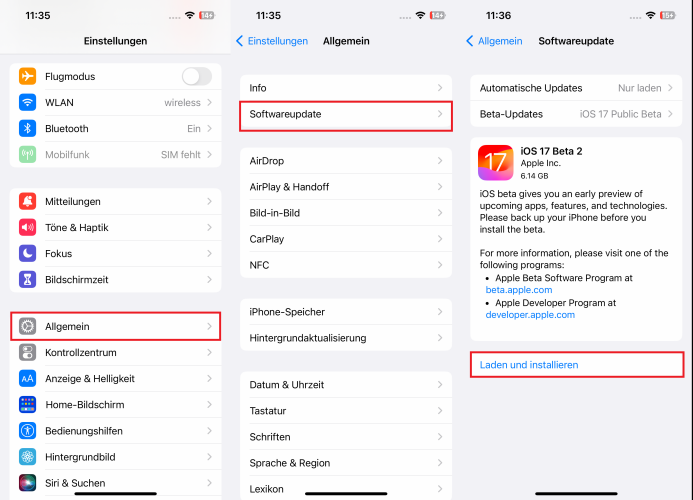
5. Persönlichen Hotspot deaktivieren
Wenn der persönliche Hotspot aktiviert ist, kann es zu Störungen bei Airdrop kommen. Stellen Sie sicher, dass Sie den persönlichen Hotspot deaktivieren, wenn Sie Airdrop verwenden.
- Gehen Sie zu Einstellungen
- Tippen Sie auf "Persönlicher Hotspot".
- Stellen Sie den Schalter auf "Aus".
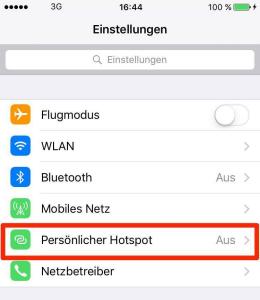
6. Netzwerkeinstellungen zurücksetzen
Wenn nichts anderes funktioniert, kann das Zurücksetzen Ihrer Netzwerkeinstellungen hilfreich sein. Dadurch werden alle WLAN- und Bluetooth-Einstellungen gelöscht, Airdrop-Probleme können jedoch behoben werden. Denken Sie jedoch daran, dass Sie danach Ihre WLAN-Passwörter erneut eingeben müss
- Gehen Sie zu Einstellungen und dann zu Allgemein.
- Scrollen Sie nach unten und tippen Sie auf "Zurücksetzen".
- Wählen Sie "Netzwerkeinstellungen zurücksetzen" und bestätigen Sie die Aktion.
- Beachten Sie, dass Sie danach Ihre WLAN-Passwörter erneut eingeben müssen.

7. iOS-Fehler beheben - ReiBoot for iOS
Mit der Fehlermeldung Airdrop funktioniert nicht iPhone konfrontiert zu werden, kann frustrierend sein. Aber es gibt Hilfsmittel, die dabei helfen können, iOS-Fehler zu beheben. Eines dieser Tools ist ReiBoot for iOS, eine speziell entwickelte Software zur Behebung verschiedener iOS-Probleme. Im Folgenden finden Sie eine Schritt-für-Schritt-Anleitung, wie Sie ReiBoot verwenden können, um das Problem mit Airdrop zu beheben.
Starten Sie ReiBoot und verbinden Sie Ihr iPhone über ein USB-Kabel mit dem Computer. Klicken Sie im Hauptmenü auf den Abschnitt iOS System Reparieren, um die Reparatur Ihres iPhone zu starten.

Wählen Sie Standardreparaturen. Hier können Sie die iOS-Leistung verbessern, indem Sie das System reparieren. Klicken Sie auf die Schaltfläche Standard Reparieren, um zu beginnen.

Laden Sie das für Ihr Gerät passende Firmware-Paket herunter. ReiBoot stellt das neueste iOS-Firmware-Paket bereit, sodass Ihr Gerät nach der Reparatur auf die neueste iOS-Version aktualisiert wird. Klicken Sie auf die Schaltfläche Herunterladen, um den Download des Firmware-Pakets zu starten.

Sobald der Download des Firmware-Pakets abgeschlossen ist, klicken Sie auf Jetzt reparieren, um mit der Systemwiederherstellung zu beginnen. Dieser Vorgang sollte weniger als 10 Minuten dauern. Während dieser Zeit ist es wichtig, das Gerät nicht zu trennen.


Teil 3: 7 Lösungen - Airdrop funktioniert nicht Mac
1. Airdrop im Finder aktivieren
Stellen Sie zunächst sicher, dass Airdrop im Finder Ihres Mac aktiviert ist. Sie können dies tun, indem Sie zum Finder gehen, dann zur Menüleiste, Los und schließlich Airdrop auswählen.
- Öffnen Sie den Finder auf Ihrem Mac.
- Gehen Sie zur Menüleiste, wählen Sie "Los".
- Wählen Sie aus der Dropdown-Liste "Airdrop".
2. Firewall deaktivieren
Die Firewall Ihres Mac stört möglicherweise Airdrop. Sie können es deaktivieren, indem Sie zu Systemeinstellungen, dann zu Sicherheit und Datenschutz und schließlich zu Firewall gehen.
- Öffnen Sie die Systemeinstellungen auf Ihrem Mac.
- Wählen Sie"Sicherheit & Datenschutz"
- Gehen Sie zum Tab "Firewall" und deaktivieren Sie diese.
3. Mac neu starten
Durch einen Neustart Ihres Mac können verschiedene Probleme behoben werden, darunter auch, dass Airdrop nicht funktioniert. Sie können dies tun, indem Sie zum Apple-Menü gehen und Neustart auswählen.
- Klicken Sie auf das Apple-Logo in der oberen linken Ecke Ihres Bildschirms.
- Wählen Sie aus dem Dropdown-Menü "Neustart".
4. MacOS aktualisieren
Manchmal kann die Aktualisierung des Betriebssystems Ihres Mac Airdrop-Probleme beheben. Überprüfen Sie, ob Sie die neueste Version von macOS installiert haben, indem Sie zu Systemeinstellungen und dann zu Software-Update gehen.
- Öffnen Sie die Systemeinstellungen auf Ihrem Mac.
- Wählen Sie "Software-Update".
- Falls ein Update verfügbar ist, klicken Sie auf "Jetzt aktualisieren".
5. Gleiches WLAN verwenden
Airdrop erfordert, dass beide Geräte mit demselben WLAN-Netzwerk verbunden sind. Stellen Sie sicher, dass sich Ihr Mac und das andere Gerät im selben Netzwerk befinden.
- Öffnen Sie die WLAN-Einstellungen auf Ihrem Mac.
- Stellen Sie sicher, dass Ihr Mac und das andere Gerät mit demselben Netzwerk verbunden sind.
6. Bluetooh aktivieren und deaktivieren
Manchmal kann das Aktivieren und Deaktivieren von Bluetooth Airdrop-Probleme beheben. Klicken Sie dazu auf das Bluetooth-Symbol in der Menüleiste und wählen Sie Bluetooth einschalten oder Bluetooth ausschalten.
- Klicken Sie auf das Bluetooth-Symbol in der Menüleiste.
- Wählen Sie "Bluetooth ein" oder "Bluetooth aus", je nach aktuellem Status.
7. macOS-Fehler beheben - ReiBoot for iOS
Es gibt Tools wie ReiBoot for iOS, die bei der Behebung verschiedener Systemprobleme helfen können. Nachfolgend finden Sie eine Schritt-für-Schritt-Anleitung zur Behebung von Airdrop-Problemen auf Ihrem Mac mithilfe von ReiBoot.
Beginnen Sie mit der Installation von ReiBoot auf Ihrem Mac. Anschließend müssen Sie Ihr iOS-Gerät über ein USB-Kabel mit Ihrem Mac verbinden. Wählen Sie dann die Option MacOS-Systemprobleme reparieren, um die Systemwiederherstellungsfunktion zu nutzen.

Eine Benutzeroberfläche wird angezeigt, die Ihnen verschiedene Optionen bietet. Wählen Sie Standardreparatur und lesen Sie die beigefügten Hinweise sorgfältig durch, um Fehler während des Reparaturvorgangs zu vermeiden.

- Anschließend müssen Sie das Modell Ihres Mac auswählen, das repariert werden muss, und die bereitgestellten Anweisungen befolgen. Falls Ihr Gerät nicht erkannt wird, überprüfen Sie, ob das ausgewählte Modell das richtige ist, und befolgen Sie die Anweisungen, um den DFU-Modus auf Ihrem Mac zu aktivieren.
Starten Sie den Download des neuesten Firmware-Pakets, indem Sie auf Standard Reparieren klicken. Da die Größe des Firmware-Pakets ca. 12 GB beträgt, kann der Download einige Zeit dauern. Wenn Sie das Firmware-Paket bereits heruntergeladen haben, verwenden Sie die Option Lokale Datei importieren, um es hochzuladen.

Wenn das Firmware-Paket erfolgreich heruntergeladen wurde, können Sie die Systemreparatur starten, indem Sie auf Standardreparatur starten klicken.

Am Ende des Reparaturvorgangs wird Ihr Mac automatisch neu gestartet und alle Daten sind sicher.

Teil 4: Sie können eine bereits erhaltene Airdrop-Datei nicht finden?
Machen Sie sich keine Sorgen, wenn Sie eine Datei, die Sie über Airdrop erhalten haben, nicht finden können.
Auf dem Mac landen Airdrop-Dateien in Ihrem Download-Ordner. Wenn Sie es nicht finden können, öffnen Sie den Ordner im Finder und sortieren Sie die Dateien nach dem Datum, an dem sie hinzugefügt wurden.
Auf dem iPhone oder iPad wird die empfangene Datei direkt an die am besten geeignete App gesendet. Bilder gelangen beispielsweise direkt in die Fotos-App. Wenn keine bestimmte App vorhanden ist, werden Sie aufgefordert, eine der verfügbaren Apps auszuwählen.
Fazit
Zum Abschluss, wenn Sie feststellen, dass Airdrop funktioniert nicht, sei es auf Ihrem iPhone oder Mac, empfehlen wir dringend die Verwendung von ReiBoot. Dieses Tool hilft effektiv, die gängigsten Probleme zu lösen, die dazu führen, dass Airdrop nicht mehr funktioniert.










